Der HTTP-304-Code bedeutet, dass eine Website umgeleitet wurde. Wenn jedoch eine Umleitung erfolgte, wurde der Benutzer beim Versuch, die beabsichtigte URL zu öffnen, zu einer anderen URL umgeleitet.
In vielen Fällen erhalten Benutzer die folgende Fehlermeldung:
HTTP-Fehler 304 Nicht geänderter Fehler
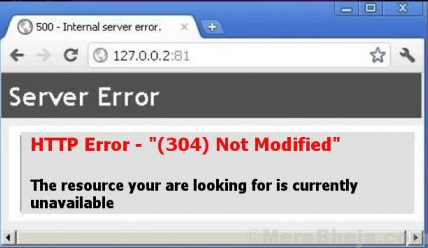
Die vollständige Fehlerbeschreibung lautet:
Dieser Statuscode wird zurückgegeben, wenn der Client seit dem letzten Besuch bereits Ressourcen heruntergeladen hat und wird angezeigt an den Client-Browser benachrichtigen, dass die angeforderten Ressourcen bereits im Browser-Cache gespeichert sind, der noch nicht gespeichert wurde geändert.
Um zu isolieren, ob das Problem mit der URL oder dem System zusammenhängt, versuchen Sie, die URL auf einem anderen System zu öffnen. Wenn es auf einem anderen System einwandfrei funktioniert, könnte das Problem entweder am Betriebssystem des primären Systems oder an einem Browser liegen.
Versuchen Sie die folgenden Schritte nacheinander:
1] Browserdaten löschen
2] Erweiterungen aus den Browsern entfernen
3] DNS leeren und TCP/IP zurücksetzen
4] Verwenden Sie die öffentliche DNS-Adresse von Google
Lösung 1] Browserdaten löschen
Bitte beachten Sie, dass Sie beim Löschen der Browserdaten möglicherweise bestimmte Informationen in den Browsern verlieren.
So geht's Browserdaten aus Firefox löschen.
So geht's Browserdaten aus Google Chrome löschen.
Lösung 2] Erweiterungen aus den Browsern entfernen
An einen Browser angehängte Erweiterungen können dieses Problem verursachen. Dies gilt insbesondere, wenn die URL mit anderen Browsern problemlos funktioniert.
So geht's Erweiterungen aus Firefox entfernen.
So geht's Erweiterungen von Google Chrome entfernen.
Lösung 3] DNS leeren und TCP/IP zurücksetzen
Falls das Problem nicht bei den Browsern liegt (ein Fall, der in den oben erläuterten Lösungen isoliert wurde), versuchen Sie, das DNS zu leeren und das TCP/IP zurückzusetzen. Das Verfahren ist wie folgt:
1] Suchen Sie in der Windows-Suchleiste nach Eingabeaufforderung und klicken Sie mit der rechten Maustaste auf die Option. Wählen Sie Als Administrator ausführen.
2] Geben Sie die folgenden Befehle nacheinander ein und drücken Sie nach jedem Befehl die Eingabetaste:
ipconfig /flushdns

netsh int ip reset resettcpip.txt

3] Starten Sie das System neu, nachdem die Befehle ausgeführt wurden.
Lösung 4] Verwenden Sie die öffentliche DNS-Adresse von Google
Eine der Fehlerursachen ist eine verkorkste DNS-Adresse. So ändern Sie dasselbe.
1] Drücken Sie Gewinn + R um das Ausführen-Fenster zu öffnen und den Befehl einzugeben ncpa.cpl. Drücken Sie die Eingabetaste, um das Fenster Netzwerkverbindungen zu öffnen.
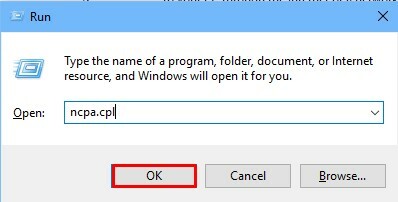
2] Rechtsklick auf Ihrer Netzwerkverbindung und wählen Sie Eigenschaften.

3] Doppelklicken Sie auf die Option Internetprotokoll Version 4.
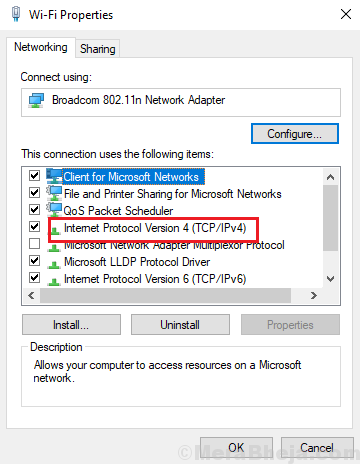
4] Verschieben Sie das Optionsfeld für DNS-Optionen auf Verwenden Sie die folgenden DNS-Serveradressen.
5] Verwenden Sie die folgenden Werte für die bevorzugte und alternative DNS-Serveradresse:
Bevorzugt: 8.8.8.8
Alternativ: 8.8.4.4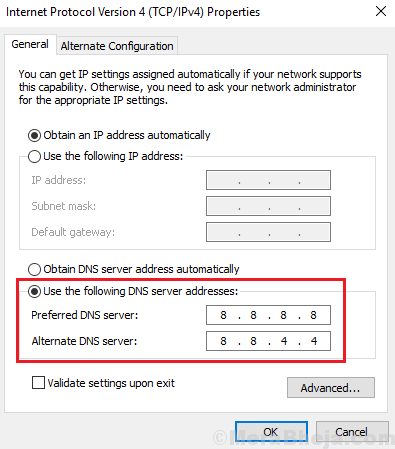
6] Klicken Sie auf OK, um die Einstellungen zu speichern und das System neu zu starten.
Ich hoffe es hilft!


